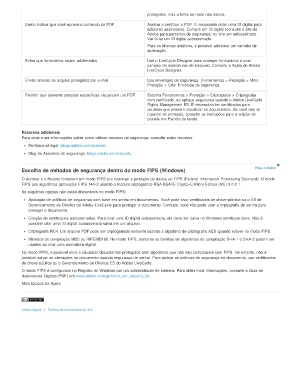Page 239 - title_PoD
P. 239
protegidos, mas a folha de rosto não estará.
Como indicar que você aprova o conteúdo do PDF Assinar e certificar o PDF. É necessário obter uma ID digital para
adicionar assinaturas. Compre um ID digital (consulte o site da
Adobe para parceiros de segurança) ou crie um autoassinado.
Ver Criar um ID digital autoassinado.
Para os idiomas asiáticos, é possível adicionar um carimbo de
aprovação.
Evitar que formulários sejam adulterados Use o LiveCycle Designer para proteger formulários e criar
campos de assinaturas de bloqueio. Consulte a Ajuda do Adobe
LiveCycle Designer.
Enviar anexos de arquivo protegidos por e-mail Use envelopes de segurança. (Ferramentas > Proteção > Mais
Proteção > Criar Envelope de segurança.
Permitir que somente pessoas específicas visualizem um PDF Escolha Ferramentas > Proteção > Criptografar > Criptografar
com certificado, ou aplique segurança usando o Adobe LiveCycle
Rights Management ES. É necessário ter certificados para
usuários que possam visualizar os documentos. Se você não vir
o painel de proteção, consulte as instruções para a adição de
painéis em Painéis de tarefa.
Recursos adicionais
Para obter mais informações sobre como utilizar recursos de segurança, consulte estes recursos:
Profissional legal: blogs.adobe.com/acrolaw/
Blog de Assuntos de segurança: blogs.adobe.com/security
Escolha de métodos de segurança dentro do modo FIPS (Windows) Para o início
O Acrobat e o Reader fornecem um modo FIPS pra restringir a proteção de dados ao FIPS (Federal Information Processing Standard). O modo
FIPS usa algoritmos aprovados FIPS 140-2 usando o módulo criptográfico RSA BSAFE Crypto-C Micro Edition (ME) 3.0.0.1.
As seguintes opções não estão disponíveis no modo FIPS:
Aplicação de políticas de segurança com base em senha em documentos. Você pode usar certificados de chave pública ou o ES de
Gerenciamento de Direitos do Adobe LiveCycle para proteger o documento. Contudo, você não pode usar a criptografia de senha para
proteger o documento.
Criação de certificados autoassinados. Para criar uma ID digital autoassinada, ela deve ser salva no Windows certificate store. Não é
possível criar uma ID digital autoassinada salva em um arquivo.
Criptografia RC4. Um arquivo PDF pode ser criptografado somente usando o algoritmo de criptografia AES quando estiver no modo FIPS.
Métodos de compilação MD5 ou RIPEMD160. No modo FIPS, somente as famílias de algoritmos de compilação SHA-1 e SHA-2 podem ser
usadas ao criar uma assinatura digital.
No modo FIPS, é possível abrir e visualizar documentos protegidos com algoritmos que não são compatíveis com FIPS. No entanto, não é
possível salvar as alterações no documento usando segurança de senha. Para aplicar as políticas de segurança no documento, use certificados
de chave pública ou o Gerenciamento de Direitos ES do Adobe LiveCycle.
O modo FIPS é configurado no Registro do Windows por um administrador de sistema. Para obter mais informações, consulte o Guia de
Assinaturas Digitais (PDF) em www.adobe.com/go/learn_acr_security_br.
Mais tópicos da Ajuda
Avisos legais | Política de privacidade on-line